显示网格 |
您所在的位置:网站首页 › 如何调整ps显示网格的大小 › 显示网格 |
显示网格

教程领到手,学习不用愁!领↑↑↑ 还有朋友不知道高手课吗?高手课,精品中的精品课程,一套教程解锁一门技能。 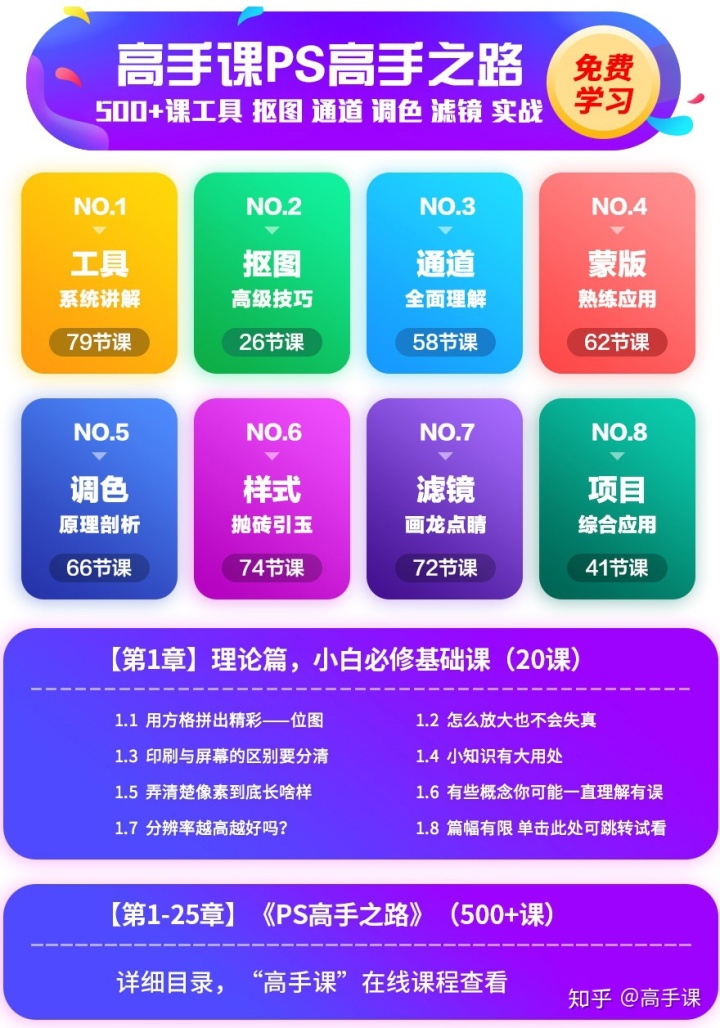
设置网格参考线: 用Photoshop打开一张图片,在菜单栏上执行“视图”→“显示”→“网格”菜单命令,或者使用网格快捷键:Ctrl+’就可以在画布中显示出网格,如下图: 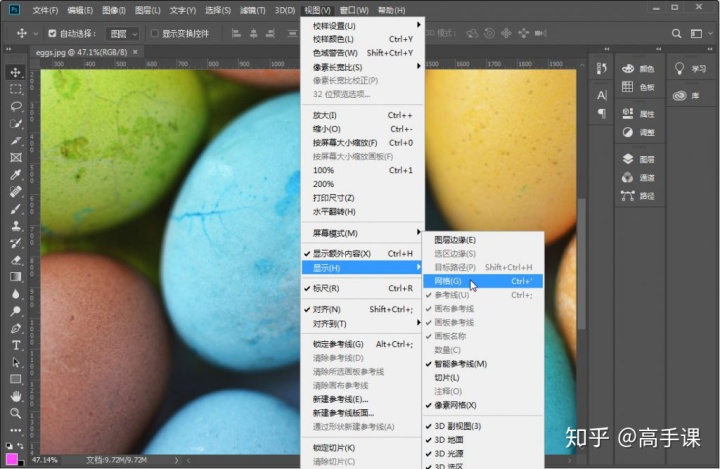
显示出网格后,可执行“视图”→“对齐”→“网格”菜单命令,启用对齐网格功能后,再创建选区或者移动图像等操作时,对象将自动对齐到网格上,如下图: 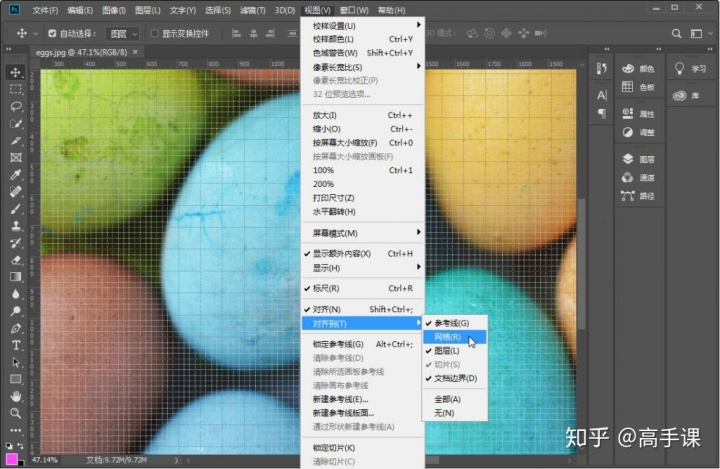
网格除了默认显示为线条外,也可以显示为虚线或者显示为点,我们在菜单栏上执行“编辑”→“首选项”→“参考线、网格和切片”菜单命令,可将线条切换为虚线或者点,这次我们选择点,如下图: 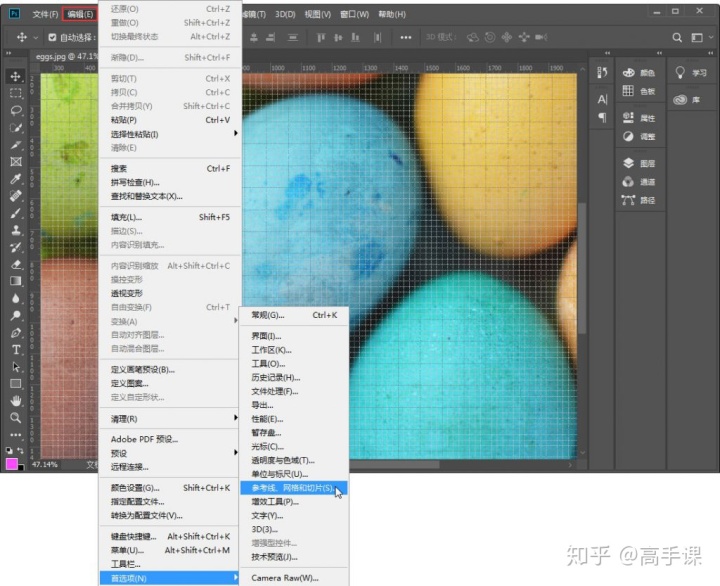
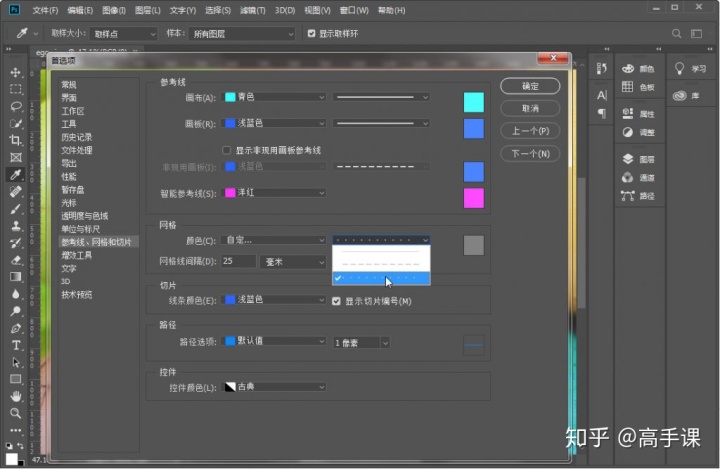
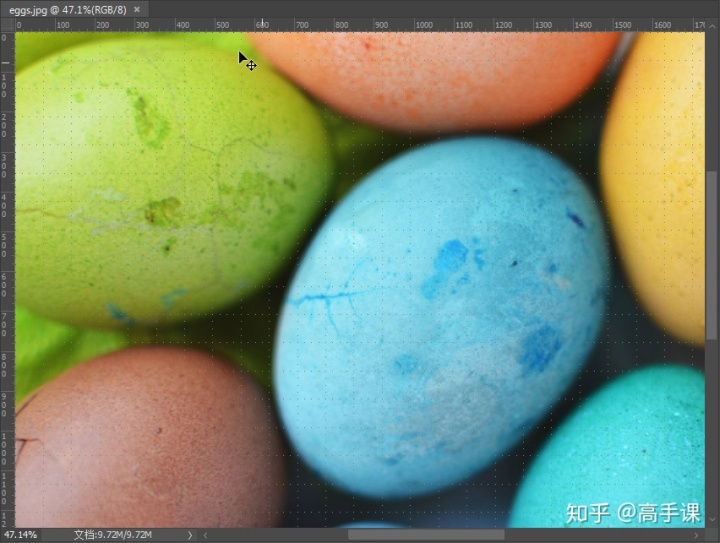
最后,大家可以根据下面的要求进行设置网络参考线的练习: 打开一张图片,分别用菜单命令和快捷键命令显示网格启用对齐网格,创建选区或者移动图像体验自动对齐到网格(小白暂可略过)在“参考线、网络和切片”菜单命令中切换网格样式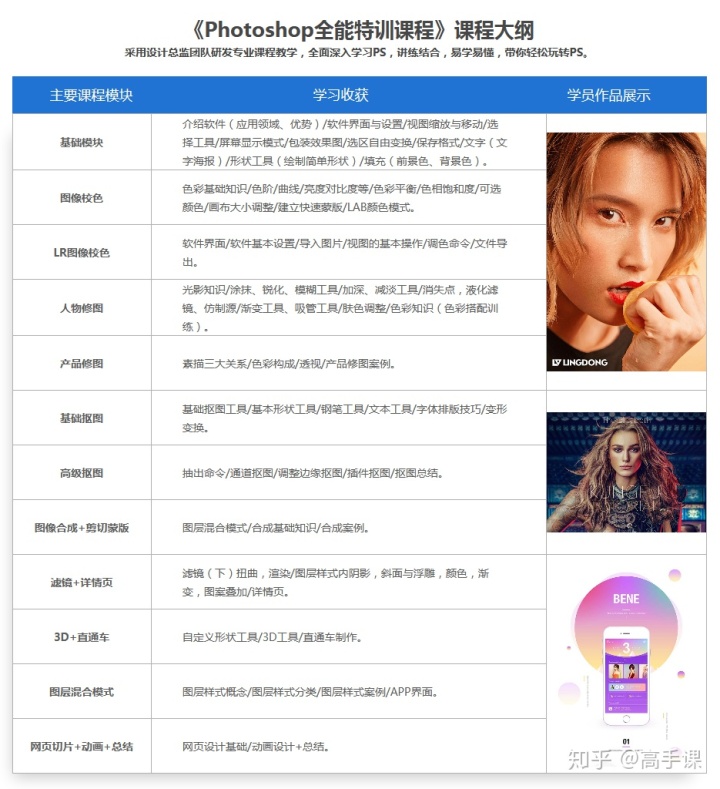

|
【本文地址】
今日新闻 |
推荐新闻 |